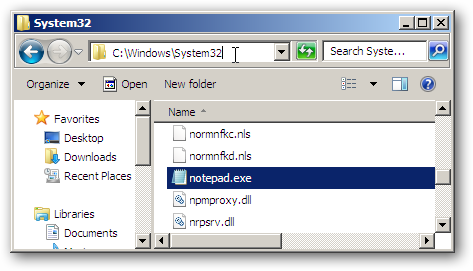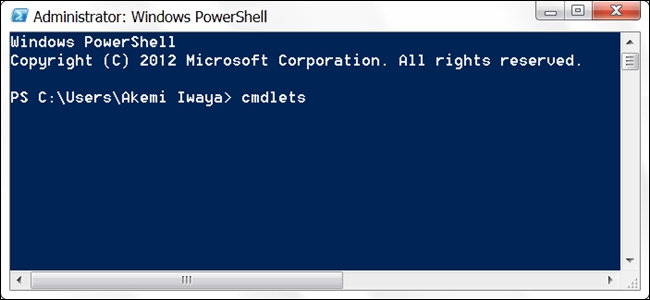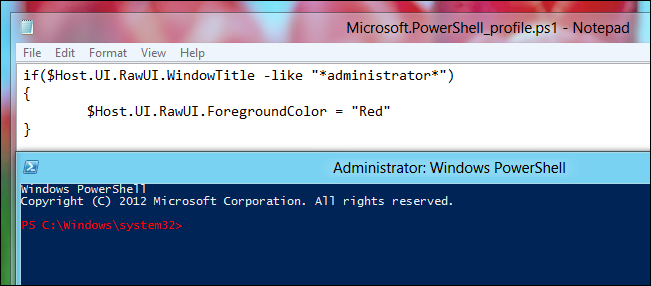
PowerShell neredeyse otomatikleştirmek için harika bir yoldurWindows'ta herhangi bir şey. Ancak, sadece bir betik dili değil. Kendinizi komut satırı kabuğu olarak kullanırken bulursanız, işlevlerinizi ve özelleştirmelerinizi Konsolu her yüklediğinizde yüklenen bir profilde saklamak yararlı olabilir. Nasıl olduğunu öğrenmek için okumaya devam edin.
PowerShell Profili Oluşturma
Yapmamız gereken ilk şey, sen olup olmadığını kontrol etmektir.zaten bir profilim var. PowerShell profilinin tam olarak konumlandırılmış konumunu saklayan bir $ Profile otomatik değişkeni vardır. Profilinizin olup olmadığını kontrol etmenin kolay bir yolu $ Profile değişkenindeki Test-Path cmdlet'ini kullanmaktır.
Test Yolu $ Profili

Gördüğünüz gibi henüz bir profil dosyasına sahip değiliz, bu yüzden bir tane oluşturmamız gerekecek, bunu New-Item cmdlet'iyle kolayca yapabilirsiniz.
Yeni Öğe –Path $ Profil –Type Dosya –Force
Not: force parametresini kullanmak, bir profiliniz olsa bile bir profilin oluşturulmasına neden olacaktır. Bu, eski profilinizin üzerine yazılacağı anlamına gelir.
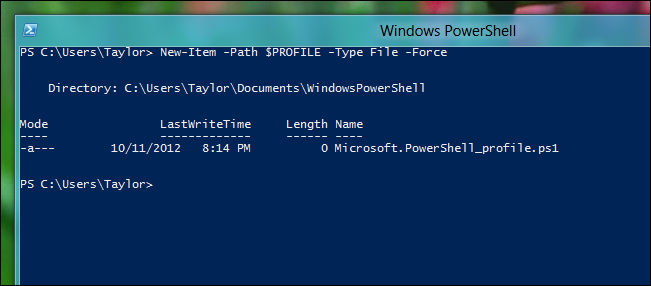
Profilinizi, PowerShell kullanarak kolayca başlatılan bir not defteri kullanarak düzenleyebilirsiniz.
notepad $ Profil

Herhangi bir komut, fonksiyon, takma ad ve hatta modül içe aktarma işlemlerini PowerShell profilinize ekleyebilirsiniz. İşte profilinize neler koyabileceğinizle ilgili bazı örnekler ve fikirler.
PowerShell 3 güncellenebilir yardımla birlikte geldiğinden, yardım dosyalarınızı güncel tutmanın en kolay yolu profilinize Güncelleme-Yardım cmdlet'ini eklemektir.
Not: Güncelleme Yardımı, yardım dosyalarını günde yalnızca bir kez indirir, bu bizim için iyi olur, çünkü konsolu her açışımızda yardım dosyalarını güncellemek istemiyoruz. Her seferinde güncellenmesini istiyorsanız, force parametresini kullanabilirsiniz.

Profilime eklemek istediğim bir diğer şey isezaman içinde yazdığım özel işlevler sayesinde bu, konsolda otomatik olarak kullanılabilir olmasını sağlar. Aşağıda, kelimenin tam anlamıyla bir işlevi bir komut dosyasından kopyalayıp profilinize yerleştirebileceğinizi görebilirsiniz. Konsolda kullanım için uygun olacaktır.

Sonunda, aynı zamanda bazı özelleştirmeler varkonsolu. Sık kullandıklarımdan biri aşağıda gösteriliyor, temel olarak yükseltilmiş bir PowerShell konsolu açıp açamayacağınızı ve yazı tipi rengini değiştirip değiştirmediğinizi belirler, bu şekilde her zaman yükseltilmiş ayrıcalıklarla çalıştığımı hatırlıyorum.
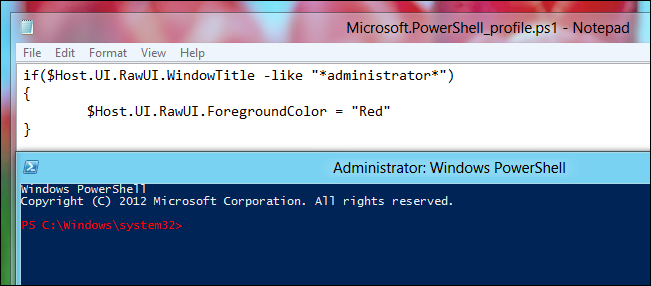
Profilinizde neler var? Yorumlarda bize bildirin.